„Razer Cortex“ perdanga - jei ją įjungtumėte (09.15.25)
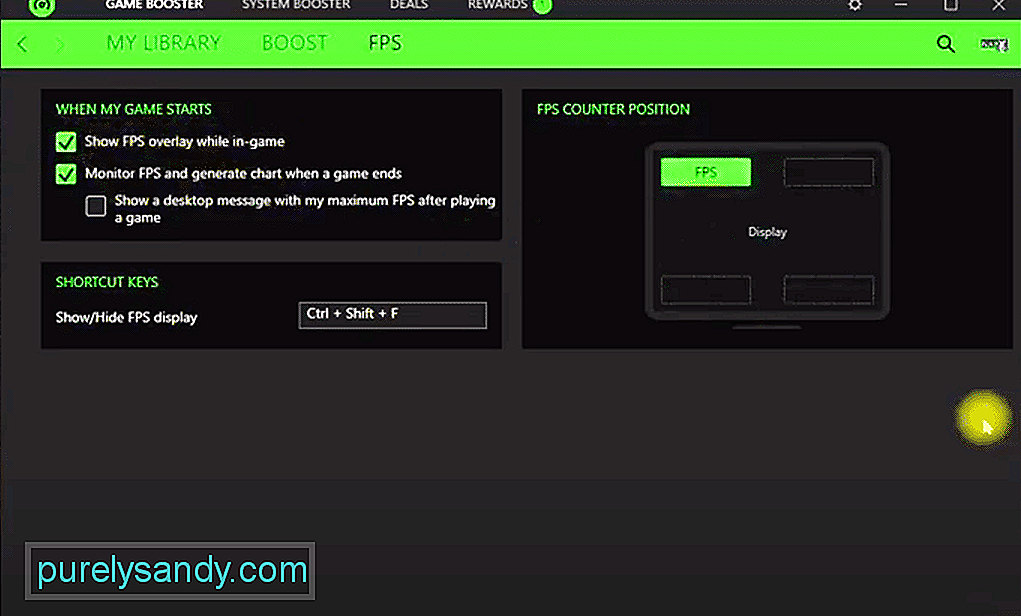 „Razer“ žievės perdanga
„Razer“ žievės perdanga Skirtingose žaidimų programose yra perdangos parinktis, per kurią joms leidžiama sekti programą vykdant kitą veiklą, pavyzdžiui, žaidžiant vaizdo žaidimus. Įjungus perdangos nustatymus, ekrane bus rodoma nedidelė programos dalis, suteikianti jums apie ką nors būseną.
„Razer Cortex“ perdanga„Razer Cortex“ yra populiari „Razer“ programinė įranga, žinoma, suteikianti vartotojams krūva pritaikymo neįgaliesiems galimybių, kol jie žaidžia. Jie gali ne tik naudoti programinę įrangą, kad optimizuotų žaidimų našumą, kaip teigia „Razer“, bet ir programinė įranga gali padėti padaryti ekrano kopiją, įrašyti ir padaryti daug daugiau!
Tačiau matėme, kaip vartotojai domisi, ar jie gali pasirinkti programinės įrangos ekrano perdangos parinktį. Štai kodėl šiandien; mes išsamiai aptarsime šį klausimą. Čia yra viskas, ką turite žinoti apie tai:
Perdangos įgalinimo programinei įrangai pranašumai:
Naudodami tik klaviatūros paspaudimą, galėsite mėgautis tokiomis funkcijomis kaip srautas, įrašymas, ekrano kopijų darymas. „Gamecaster“ yra puiki programoje esanti funkcija, kuria naudodamiesi galite naudotis visais funkcijų rinkiniais.
Jei naudojate numatytuosius nustatymus, net žaisdami galite matyti „Gamecaster“ perdangą žaidimų, žiūrintieji gali to nematyti, jei jie transliuoja srautu. Panašiai jie taip pat gali būti neįtraukti į žaidimo ekrano užfiksavimą ar įrašus.
Laimei, programa siūlo galimybę visiškai sukonfigūruoti šiuos nustatymus bet kokiu norimu būdu. Tačiau prieš sukonfigūruodami bet kokius nustatymus, susijusius su „Gamecaster“ perdanga, pirmiausia turėsite įsitikinti, kad įjungėte parinktį.
Įgalinę „Gamecaster“, žaisdami žaidimą galite lengvai pasiekti perdangą spustelėdami „Razer Cortex“ piktogramą. Piktograma atrodo kaip žalias apskritimas. Kai kurios parinktys, kuriomis taip pat galite pasinaudoti, kai esate įjungę ekrano perdangą, yra:
- FPS perdanga
- internetinės kameros perdanga
- suasmenintas logotipas Persidengimas
Tai tik keletas parinkčių, kurias galite įjungti skirtuke „Perdangos nustatymai“. „Gamecaster“ perdangos skirtuke taip pat galite greitai pasiekti tokias parinktis kaip įrašymas, ekrano vaizdavimas ir srautas.
Norėdami tiesiog įgalinti „Gamecaster“ perdangą, turėsite pasiekti savo programos nustatymus, kuriuose turėtų būti galimybė jį įjungti apskritai.
Bottom Line:
Šiame straipsnyje pateikiama išsami informacija apie „Razer Cortex“ perdangą ir kokie yra įjungimo pranašumai. tai ant. Būtinai atidžiai perskaitykite straipsnį, kad sužinotumėte daugiau apie tai.
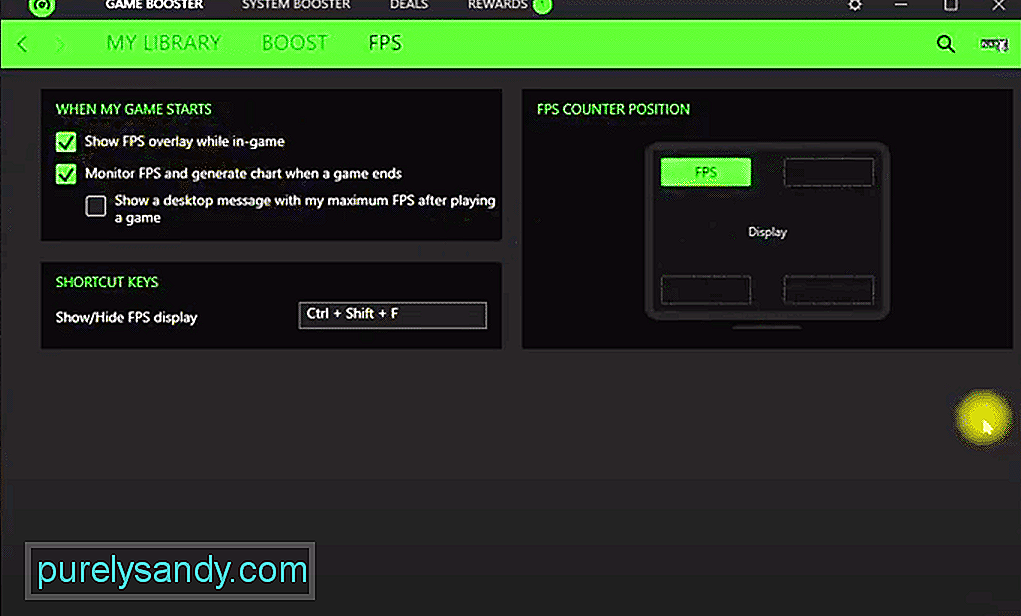
"YouTube" vaizdo įrašas: „Razer Cortex“ perdanga - jei ją įjungtumėte
09, 2025

